Maison >interface Web >tutoriel CSS >Le dégradé linéaire CSS3 réalise 4 anneaux connectés (exemple de code)
Le dégradé linéaire CSS3 réalise 4 anneaux connectés (exemple de code)
- 易达original
- 2020-06-05 11:02:223604parcourir
Objectifs de cet article :
1. Maîtriser la méthode d'implémentation du gradient linéaire en CSS3
Problème :
Requis pour obtenir les effets suivants, utiliser du DIV+ pur CSS, vous devez utiliser le point de connaissance linéaire-gradient, et l'afficher au centre
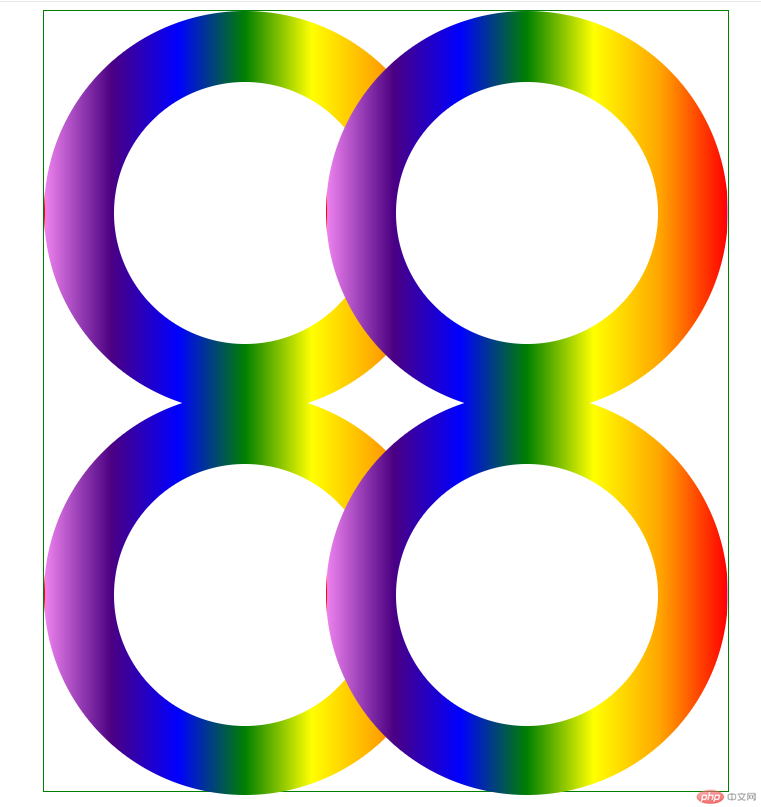
Notes supplémentaires :
1 La taille d'un anneau coloré. est de 400px*400px, la taille de l'anneau vierge à l'intérieur est de 260px*260px
2 La distance de mouvement vers la gauche entre l'anneau droit et l'anneau gauche est de 120px
3. anneau inférieur et anneau supérieur La distance de déplacement est de 20px
Analyse de l'idée :
1 La couche la plus externe est un div avec une bordure verte, qui est enveloppée de 4. rings
2. Le div est divisé en parties supérieure et inférieure. Les deux parties sont en fait identiques. Tant que la partie supérieure est implémentée, la partie inférieure peut en fait être copiée, mais la marge supérieure doit le faire. être changé
3. Chaque anneau est en fait Ils sont tous identiques, juste dans des positions différentes, donc tant qu'un anneau dégradé est implémenté, tous les autres anneaux peuvent copier le premier anneau
Maintenant faisons l'opération spécifique
1. Créez index.html et écrivez l'architecture
Idées architecturales :
1 Le conteneur extérieur est appelé le. .container conteneur, qui est divisé en deux parties : .top et .bottom , chaque partie contient deux anneaux div,
Les deux anneaux div parallèles, car ils doivent être disposés horizontalement, doivent être flottants puisque float. , vous devez en ajouter un à la fin du conteneur. clear div, effacer le flotteur, afin que le conteneur puisse encore envelopper les deux divs de l'anneau flottant
2. Chaque anneau est en fait composé de deux parties, une anneau extérieur coloré et une couche intérieure Un petit anneau blanc
Selon l'analyse, le code d'architecture suivant est obtenu
<!DOCTYPE html>
<html lang="en">
<head>
<meta charset="UTF-8">
<meta name="viewport" content="width=device-width, initial-scale=1.0">
<title>渐变圆环</title>
</head>
<body>
<div class="container">
<div class="top">
<!-- 第一个圆环 -->
<div class="colorcircle circle1">
<div class="smallcircle">
</div>
</div>
<!-- 第二个圆环 -->
<div class="colorcircle circle2">
<div class="smallcircle">
</div>
</div>
<div class="clear"> </div>
</div>
<div class="bottom">
<!-- 第一个圆环 -->
<div class="colorcircle circle1">
<div class="smallcircle">
</div>
</div>
<!-- 第二个圆环 -->
<div class="colorcircle circle2">
<div class="smallcircle">
</div>
</div>
<div class="clear"> </div>
</div>
</div>
</body>
</html>2 Ensuite, écrivez le style
1. Créer un dossier css pour faciliter la gestion de tous les fichiers css. Créer index.css Comment y écrire les styles ? Les idées sont les suivantes : 1. >Analyse des idées
1. Afin de définir les styles communs de tous les éléments du conteneur, nous pouvons écrire ces codes communs dans le style .container *
, ajoutez donc le code suivant vers index.css :
.container *{
padding:0;
margin: 0;
}2. Cercle de couleur extérieur.colorcircle
Analyse de l'idée
1. Selon les exigences, largeur : 400 px, hauteur : 400 px, parce qu'il est circulaire, le filet de bordure doit donc être défini sur 400px. Autrement dit, border-radius: 400px;,
2. Comme l'arrière-plan est composé de sept couleurs, un dégradé de lignes est nécessaire et le dégradé de couleurs de gauche à droite est rouge, orange, jaune, vert, bleu, violet, il est donc converti en Le code est background-image:linear-gradient (à gauche, rouge, orange, jaune, vert, bleu, indigo, violet) ;
3. Ensuite, des coins arrondis sont utilisés et la bordure doit être définie, sinon elle ne prendra pas effet, mais sa bordure est transparente, alors convertissez-la en code : border: 1px solid transparent <.>
4. Afin de garantir que les anneaux sont disposés en parallèle, vous devez le faire flotter : gaucheSelon l'analyse, continuez à ajouter le code dans index.css comme suit :.colorcircle{
width:400px;
height:400px;
border-radius: 400px;
background-image:linear-gradient(to left, red, orange,yellow,green,blue,indigo,violet);
border:1px solid transparent;
float: left;
}3. Petit cercle blanc à l'intérieur de l'anneau.smallcircleAnalyse de l'idée : 1 Selon les exigences Comme vous le savez, largeur : 260px, hauteur : 260px, car. il est circulaire, vous devez donc définir le congé de bordure sur 260 px, c'est-à-dire border-radius : 260px ;, background-color : white car il doit être centré donc son espacement à gauche et son haut. les espacements sont de 70px=(400-260)/22. Ensuite, des coins arrondis sont utilisés et la bordure doit être définie, sinon elle ne prendra pas effet, mais sa bordure est transparente, donc convertissez en code. , c'est-à-dire border : 1px solid transparent; Continuez à ajouter le code dans index.css comme suit : .smallcircle{
width: 260px;
height: 260px;
border-radius: 260px;
background-color: white;
margin:70px auto;
border:1px solid transparent;
}4 .clear style
Idée. analyse :
.clear{
clear: both;
float: none;
width: 0;
height: 0;
}5 Right circle.circle2Analyse des idées :1 Selon les exigences, left Le montant du décalage est de 120px, donc margin-left:-120pxContinuez à ajouter le code suivant à index.css :.circle2{
margin-left:-120px;
}6. partie suivante.bottomAnalyse de l'idée :1 Selon les exigences, le montant du décalage vers le haut est de 20 px, donc margin-top :-20pxContinuez à ajouter le. code suivant vers index.css : .bottom{
margin-top:-20px;
}7. Enfin Couche externe.containerAnalyse des idées1 Parce que le tout doit être centré, il est converti en code: margin:0 auto; car c'est une bordure verte, donc border:1px solid green;2 La largeur par défaut du div est de 100 %. , width=684px(400+400+4【Ring 4 borders】-120), height=784(400+400+ 4【Ring 4 borders】-20)Continuez à ajouter le code suivant à l'index .css : .container{
border:1px solid green;
width:684px;
margin:0 auto;
height: 784px;
}Jusqu'à présent, tout le contenu de index.css est le suivant : .container *{
padding:0;
margin: 0;
}
.colorcircle{
width:400px;
height:400px;
border-radius: 400px;
background-image:linear-gradient(to left, red, orange,yellow,green,blue,indigo,violet);
border:1px solid transparent;
float: left;
}
.smallcircle{
width: 260px;
height: 260px;
border-radius: 260px;
background-color: white;
margin:70px auto;
border:1px solid transparent;
}
.clear{
clear: both;
float: none;
width: 0;
height: 0;
}
.circle2{
margin-left:-120px;
}
.bottom{
margin-top:-20px;
}
.container{
border:1px solid green;
width:684px;
margin:0 auto;
height: 784px;
}Puis introduisez index.css dans index.html <!DOCTYPE html>
<html lang="en">
<head>
<meta charset="UTF-8">
<meta name="viewport" content="width=device-width, initial-scale=1.0">
<title>渐变圆环</title>
<link rel="stylesheet" href="css/index.css" />
</head>
<body>
<div class="container">
<div class="top">
<!-- 第一个圆环 -->
<div class="colorcircle circle1">
<div class="smallcircle">
</div>
</div>
<!-- 第二个圆环 -->
<div class="colorcircle circle2">
<div class="smallcircle">
</div>
</div>
<div class="clear"> </div>
</div>
<div class="bottom">
<!-- 第一个圆环 -->
<div class="colorcircle circle1">
<div class="smallcircle">
</div>
</div>
<!-- 第二个圆环 -->
<div class="colorcircle circle2">
<div class="smallcircle">
</div>
</div>
<div class="clear"> </div>
</div>
</div>
</body>
</html>Les résultats en cours d'exécution sont les suivantes :
发现下面部分.bottom的margin-top好像失效了,其实如果我们将.bottom的border设置成红色,可以看出,其实也是上移了20px,但是因为里面圆环是float的,且默认的postion为relative,所以圆环是无法再上移的,怎么办呢?这里提供两种解决方案:
1、我们将.bottom的postion设置为absoute
index.css中.bottom代码修改如下:
.bottom{
margin-top:-20px;
position: absolute;
}我们再来运行效果:
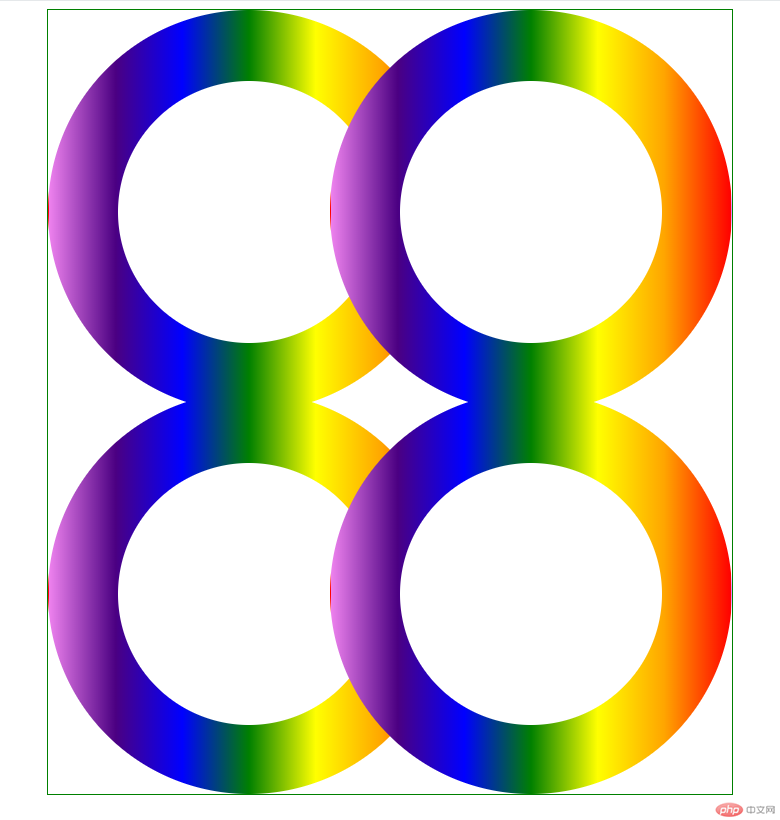
我们发现效果实现了
还有一种方法就是
2、通过让.top,.bottom上下两个div都float:left,也可以解决,只不过这样在.container的最后需要添加.clear 块
index.html代码修改如下:
<!DOCTYPE html>
<html lang="en">
<head>
<meta charset="UTF-8">
<meta name="viewport" content="width=device-width, initial-scale=1.0">
<title>渐变圆环</title>
<link rel="stylesheet" href="css/index.css" />
</head>
<body>
<div class="container">
<div class="top">
<!-- 第一个圆环 -->
<div class="colorcircle circle1">
<div class="smallcircle">
</div>
</div>
<!-- 第二个圆环 -->
<div class="colorcircle circle2">
<div class="smallcircle">
</div>
</div>
<div class="clear"> </div>
</div>
<div class="bottom">
<!-- 第一个圆环 -->
<div class="colorcircle circle1">
<div class="smallcircle">
</div>
</div>
<!-- 第二个圆环 -->
<div class="colorcircle circle2">
<div class="smallcircle">
</div>
</div>
<div class="clear"> </div>
</div>
<!--如果.top,.bottom都float了,需要加上此行-->
<div class="clear"> </div>
</div>
</body>
</html>index.css代码如下:
.container *{
padding:0;
margin: 0;
}
.colorcircle{
width:400px;
height:400px;
border-radius: 400px;
background-image:linear-gradient(to left, red, orange,yellow,green,blue,indigo,violet);
border:1px solid transparent;
float: left;
}
.smallcircle{
width: 260px;
height: 260px;
border-radius: 260px;
background-color: white;
margin:70px auto;
border:1px solid transparent;
}
.clear{
clear: both;
float: none;
width: 0;
height: 0;
}
.circle2{
margin-left:-120px;
}
/* 解决上移问题 */
.bottom{
margin-top:-20px;
float: left;
}
.top{
float: left;
}
/* end */
.container{
border:1px solid green;
width:684px;
margin:0 auto;
height: 784px;
}运行结果为:
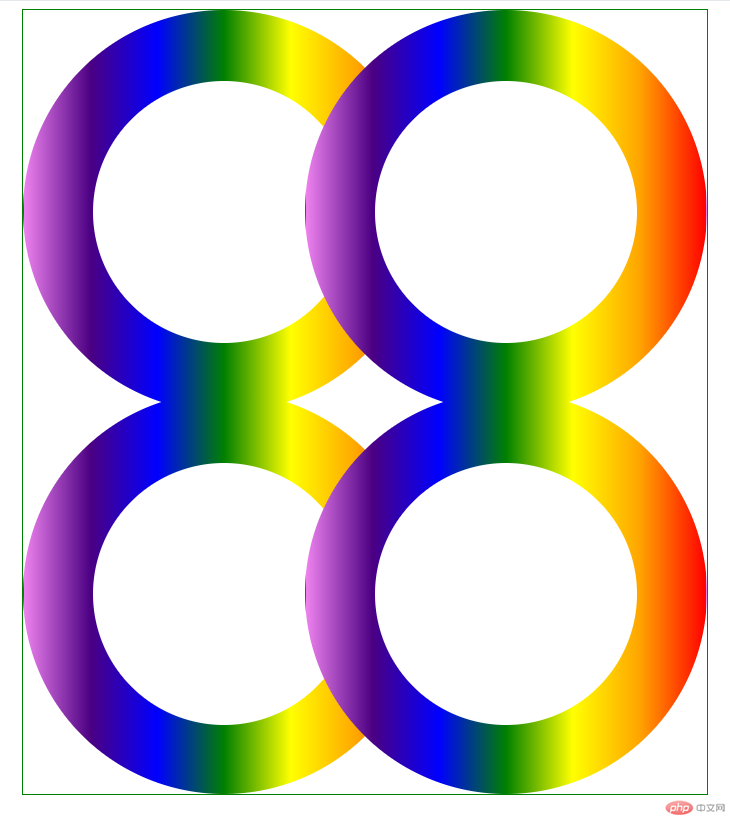
效果还是一样的
到此为止,我们就实现了全部的需求
总结:
1、学习了CSS3中线线渐变的语法如
linear-gradient(to left, red, orange,yellow,green,blue,indigo,violet);
其中方向left也可以是right,后面的颜色,可以2个或者3个都可以自定义
希望本文能给大家带来一定的帮助,谢谢!!!
Ce qui précède est le contenu détaillé de. pour plus d'informations, suivez d'autres articles connexes sur le site Web de PHP en chinois!
Articles Liés
Voir plus- svg+css3 obtient un effet de vague dynamique
- CSS3 pour obtenir un effet de carte
- La bordure arrondie CSS3 réalise l'effet de l'interface de recherche de la page d'accueil de Baidu - analyse de cas (exemple de code)
- L'ombre de bordure CSS3 implémente 2 effets d'affichage de liste d'images - analyse de cas (exemple de code)

